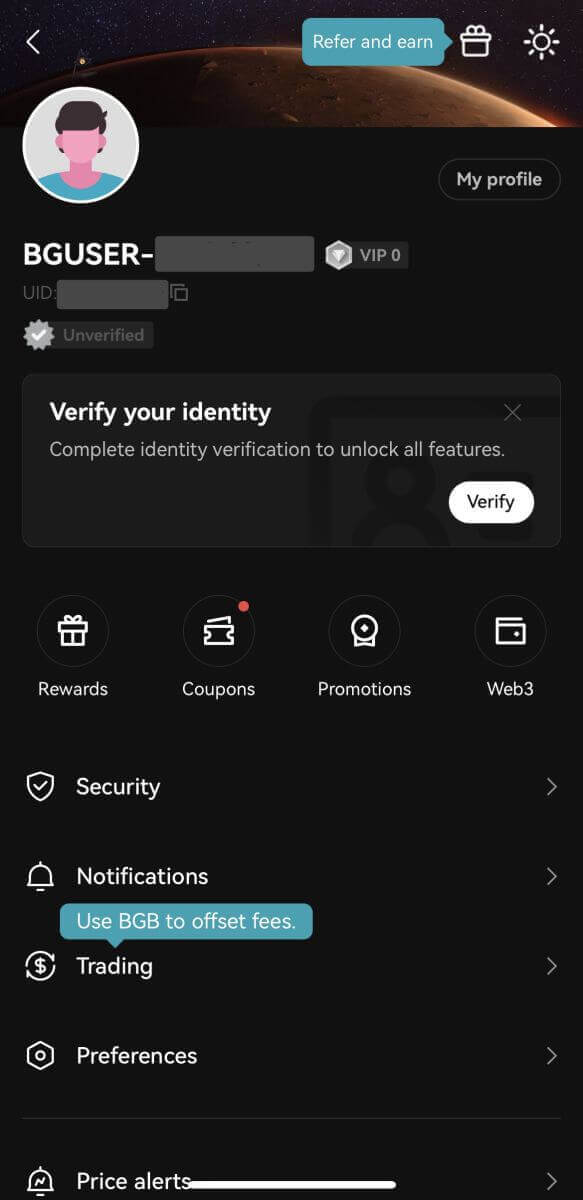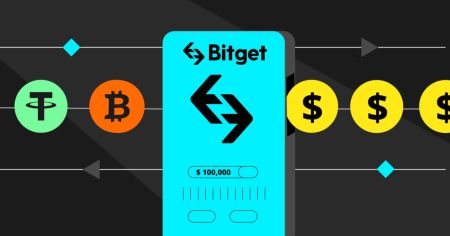Ұялы телефонға арналған Bitget қосымшасын қалай жүктеп алуға және орнатуға болады (Android, iOS)
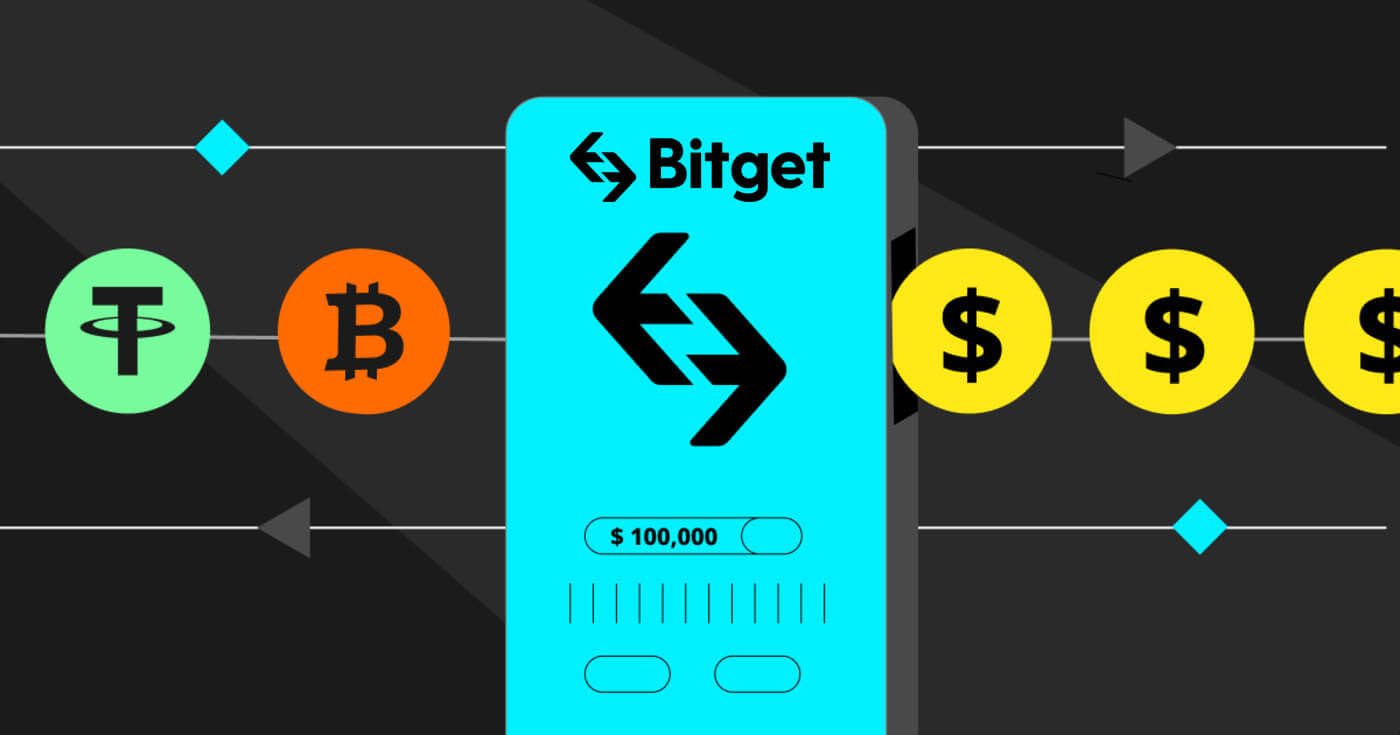
Bitget қолданбасын iOS телефонына қалай жүктеп алуға және орнатуға болады
Сауда платформасының мобильді нұсқасы оның веб-нұсқасымен бірдей. Демек, сауда-саттықта, депозитте және ақша алуда қиындықтар болмайды. Сонымен қатар, iOS үшін Bitget сауда қолданбасы онлайн саудаға арналған ең жақсы қолданба болып саналады. Осылайша, ол дүкенде жоғары рейтингке ие.
Bitget қолданбасын App Store дүкенінен жүктеп алыңыз немесе осы жерді басыңыз . Жай ғана «Bitget» қолданбасын іздеп, оны iPhone немесе iPad құрылғыңызға жүктеп алыңыз.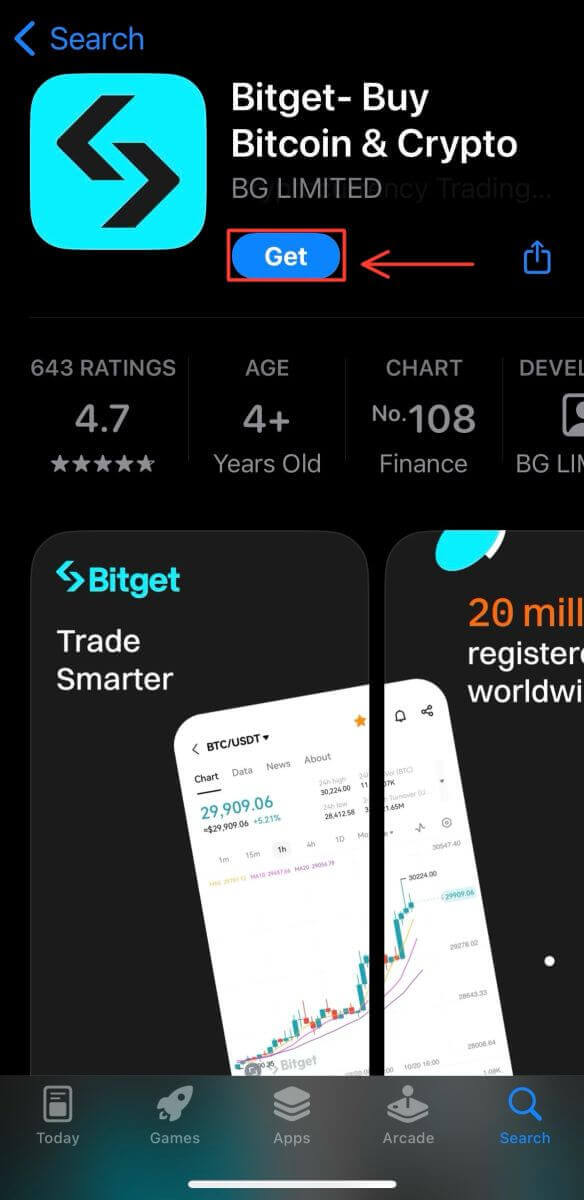
Орнатудың аяқталуын күтіңіз. Содан кейін Bitget қолданбасына тіркеліп, сауданы бастау үшін жүйеге кіре аласыз.
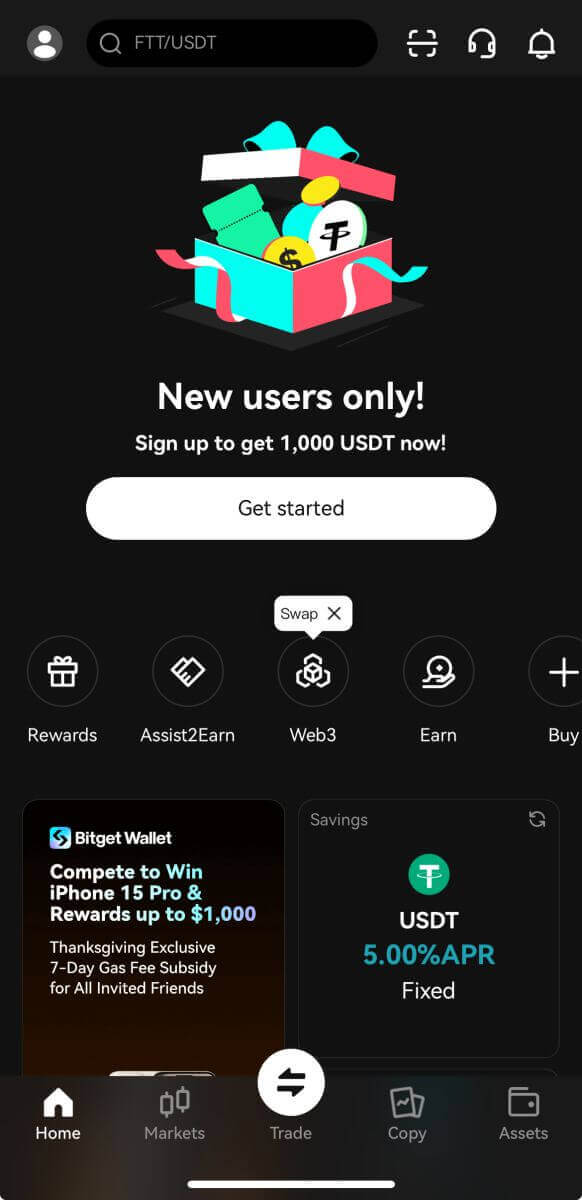
Bitget қолданбасын Android телефонына қалай жүктеп алуға және орнатуға болады
Android жүйесіне арналған Bitget сауда қолданбасы онлайн саудаға арналған ең жақсы қолданба болып саналады. Осылайша, ол дүкенде жоғары рейтингке ие, сонымен қатар саудада, депозитте және ақша алуда қиындықтар болмайды.
Bitget мобильді қолданбасын Google Play дүкенінен жүктеп алыңыз немесе осы жерді басыңыз . «Bitget» қолданбасын іздеп, оны Android телефоныңызға жүктеп алыңыз.
Жүктеп алуды аяқтау үшін [Орнату] түймесін басыңыз. 
Орнатудың аяқталуын күтіңіз. Содан кейін Bitget қолданбасына тіркеліп, сауданы бастау үшін жүйеге кіре аласыз.
Bitget қолданбасында қалай тіркелуге болады
1. Қолданбаны ашыңыз, [Аватар] түймесін басыңыз, [Тіркелу] тармағын таңдаңыз.


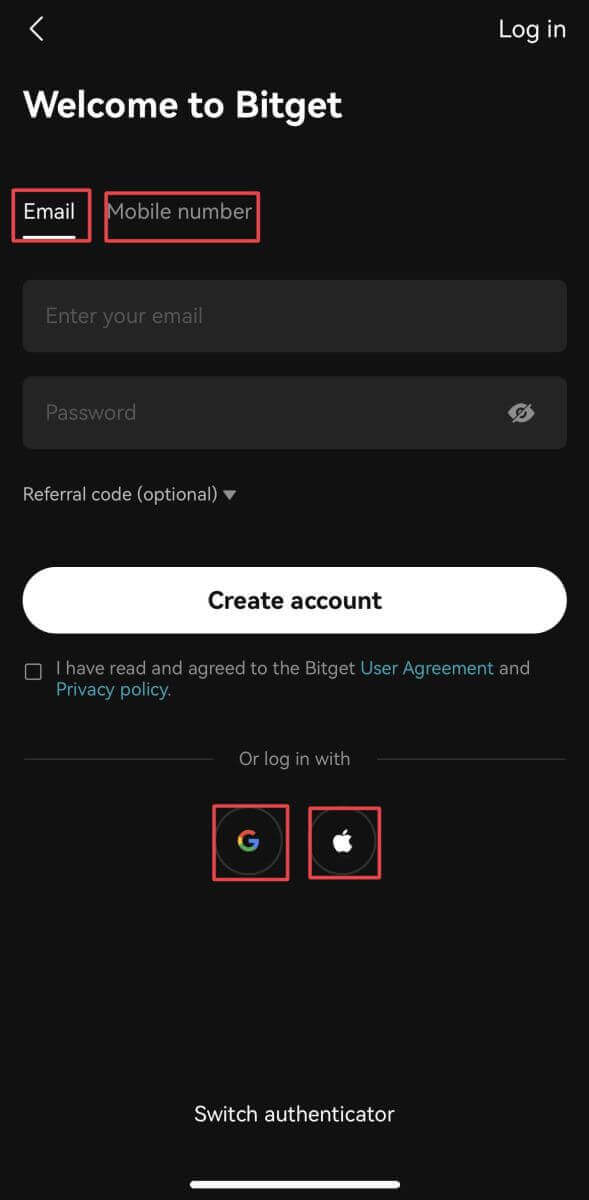
Google есептік жазбаңызбен тіркеліңіз:
3. [Google] таңдаңыз. Сізден Google есептік жазбаңызды пайдаланып Bitget жүйесіне кіру сұралады. [Келесі] түймесін түртіңіз.
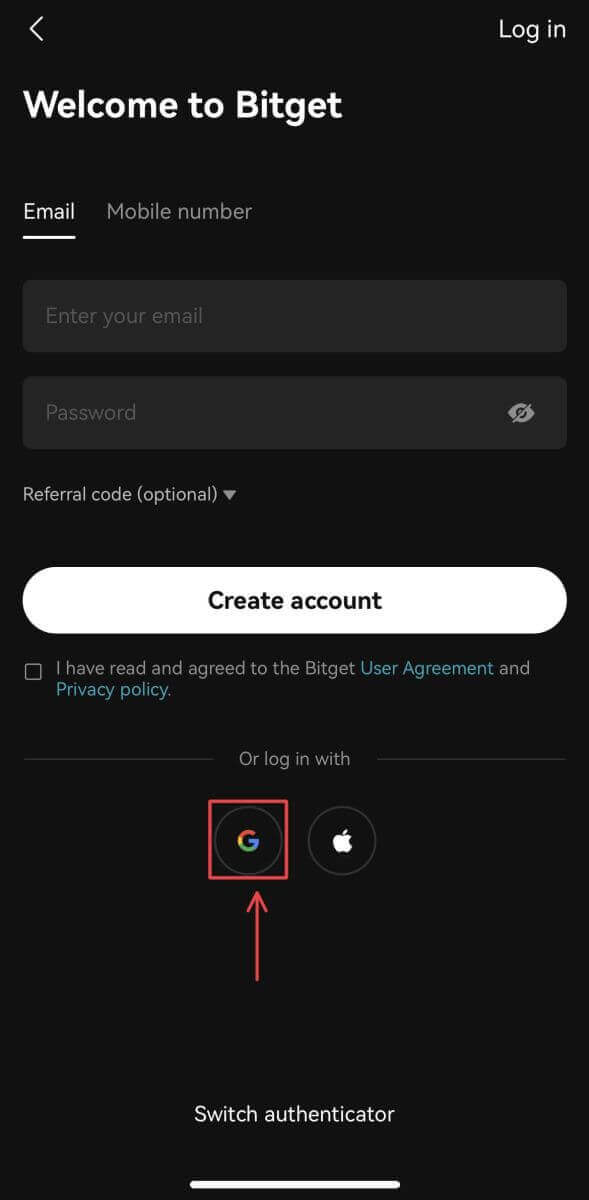
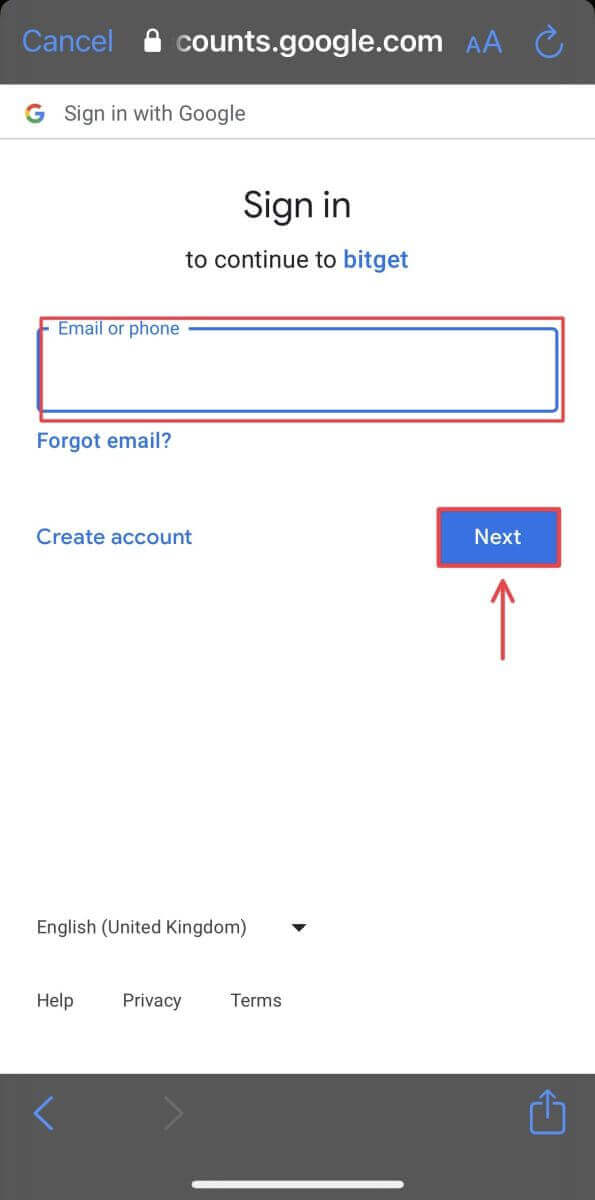
4. Тексеруді аяқтаңыз
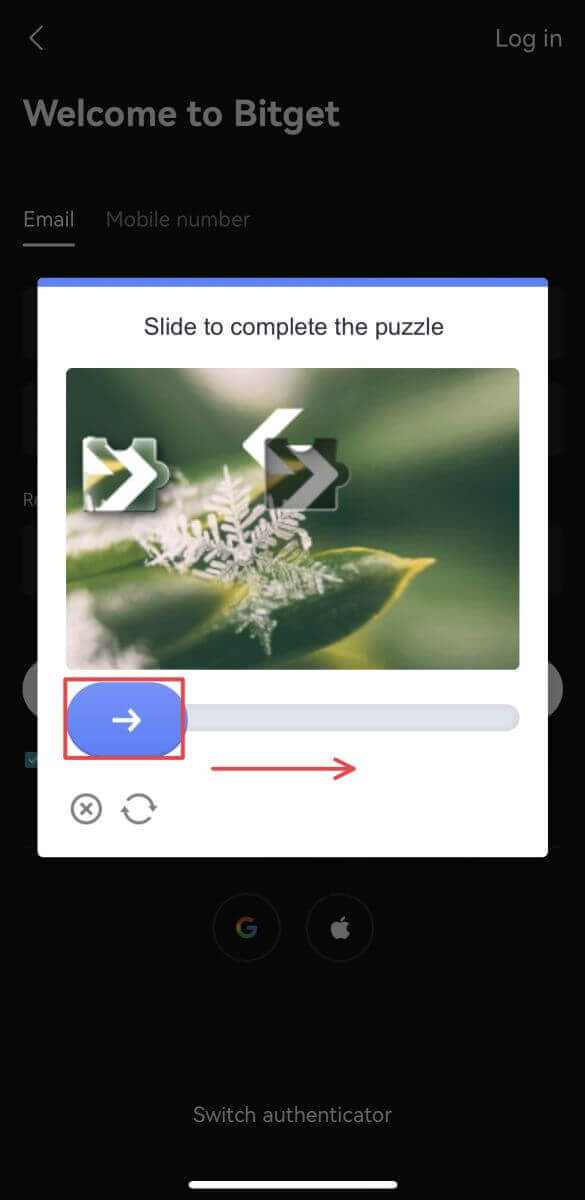
5. Google есептік жазбаңызға жіберілген растау кодын теріңіз
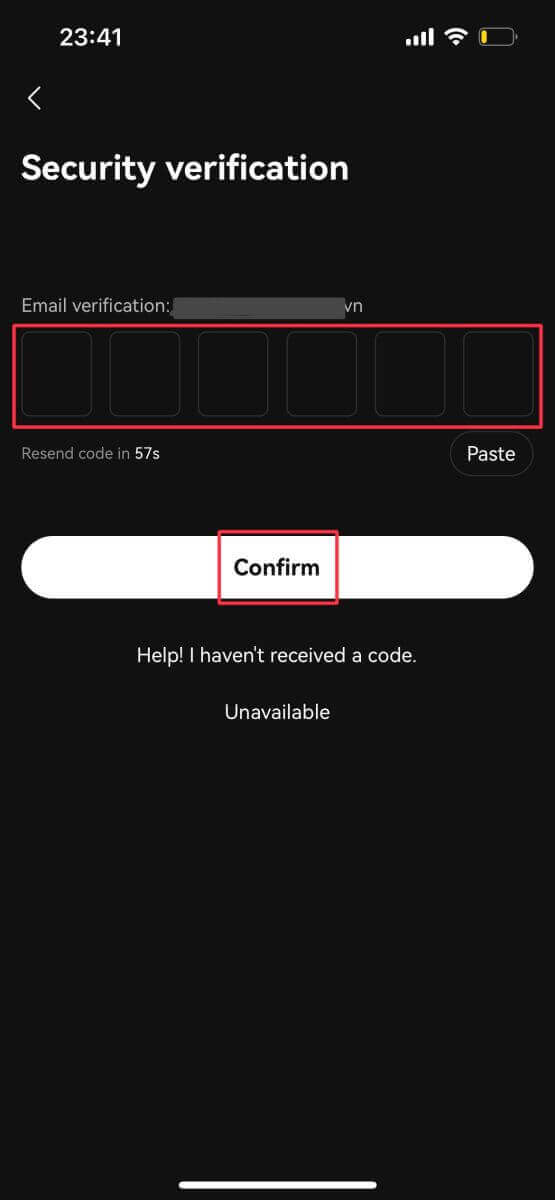
6. Құттықтаймыз! Bitget тіркелгісін сәтті жасадыңыз.
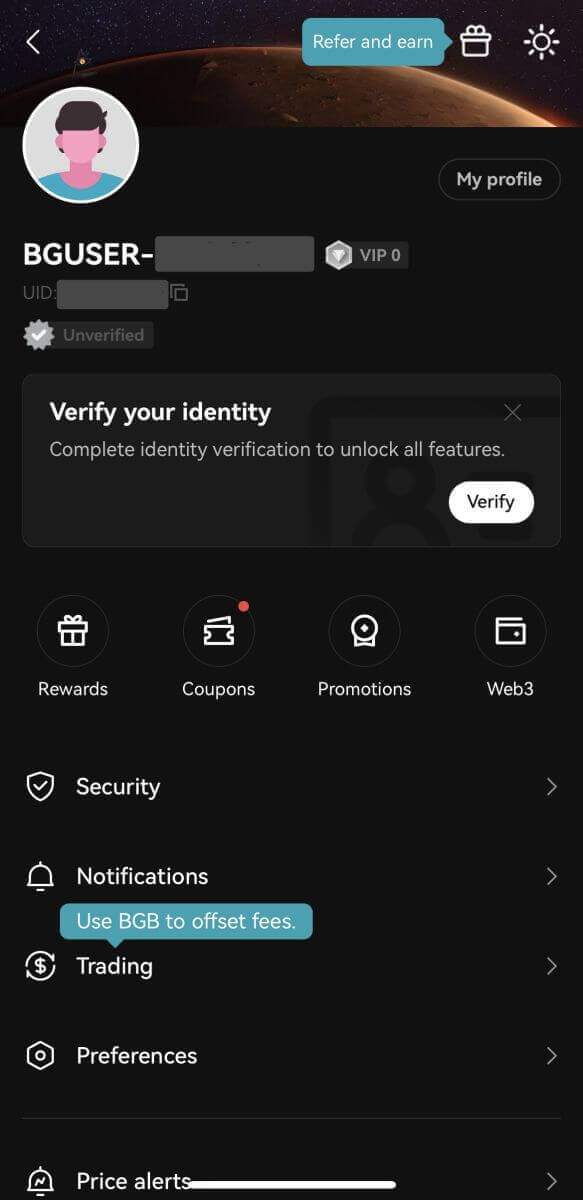
Apple тіркелгіңізбен тіркеліңіз:
3. [Apple] таңдаңыз. Сізден Apple тіркелгісі арқылы Bitget жүйесіне кіру сұралады. [Жалғастыру] түймесін түртіңіз.
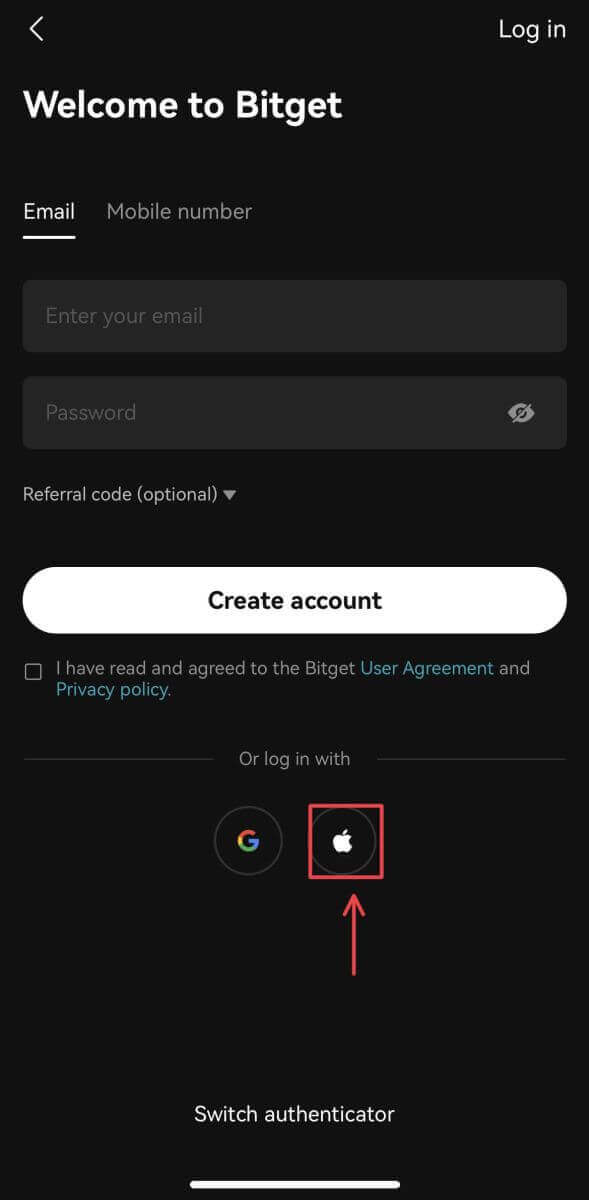
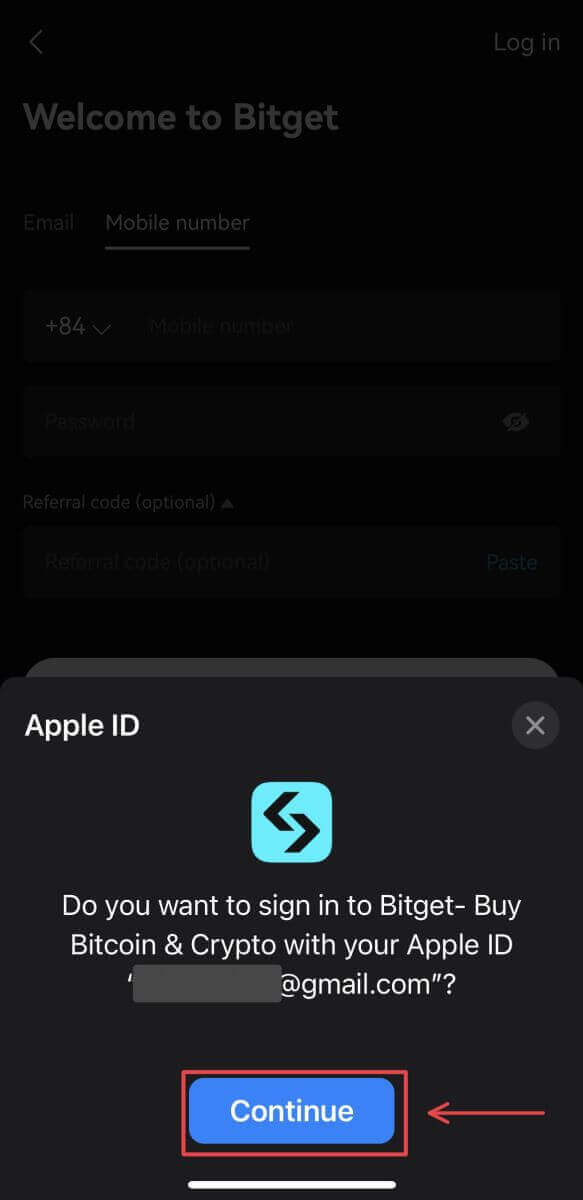
4. Тіркелгіңізді жасаңыз, растау кодын теріңіз және егер бар болса, Реферал кодын енгізіңіз. Содан кейін Bitget пайдаланушы келісімі мен құпиялылық саясатын оқып келісіңіз және [Тіркелу] түймесін басыңыз.
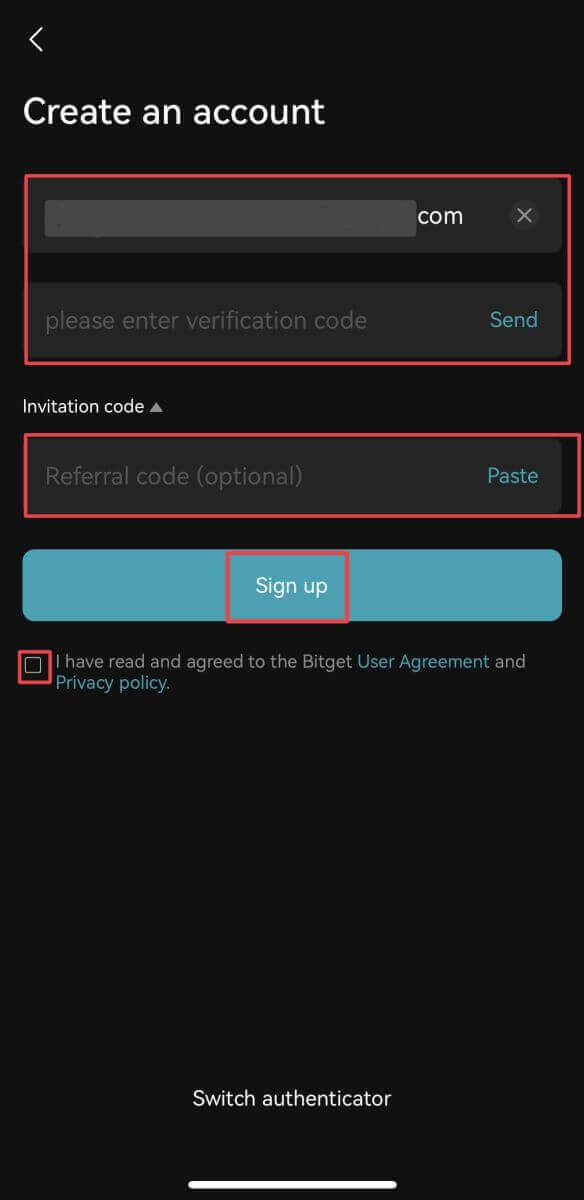
5. Электрондық пошта тіркелгіңізге жіберілген растау кодын теріңіз.
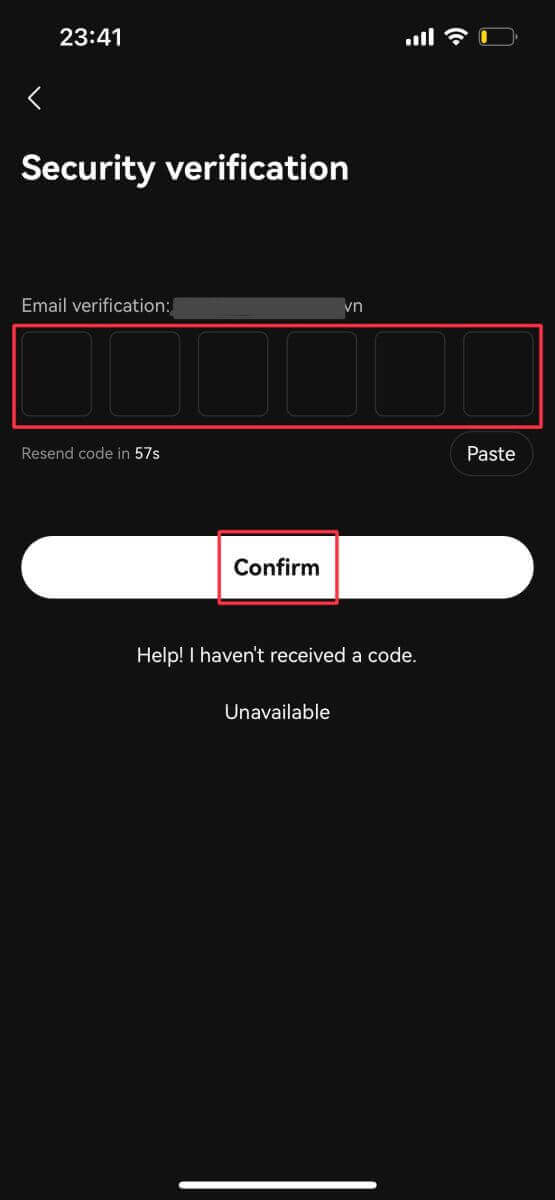
6. Құттықтаймыз! Bitget тіркелгісін сәтті жасадыңыз.
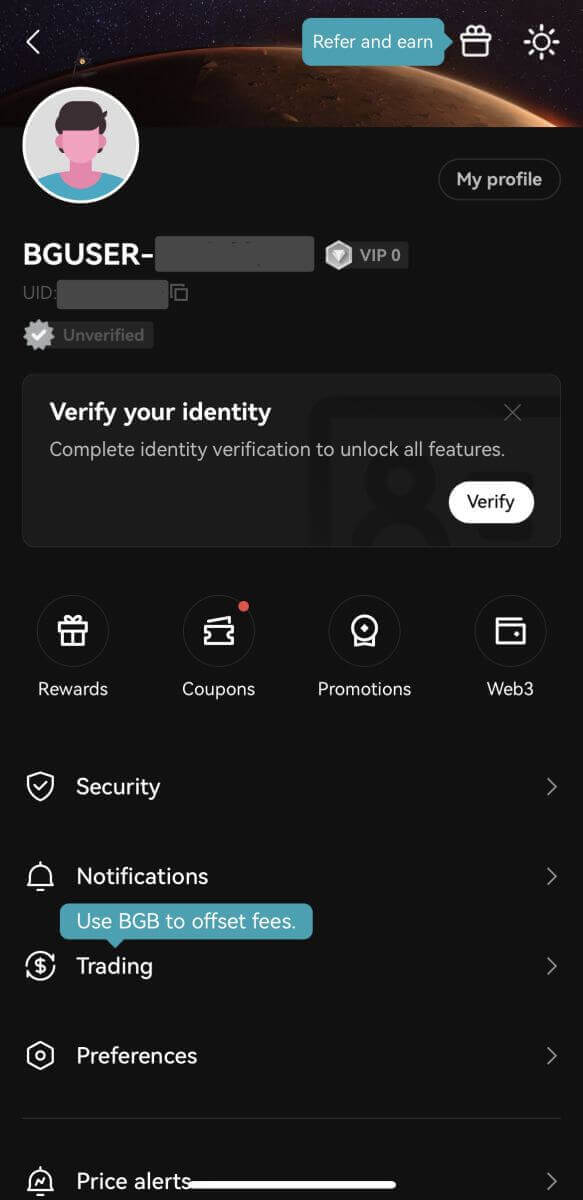
Электрондық пошта/телефон нөміріңіз арқылы тіркеліңіз:
3. [Электрондық пошта] немесе [Телефон нөмірі] опциясын таңдап, электрондық пошта мекенжайыңызды/телефон нөміріңізді енгізіңіз. Содан кейін тіркелгіңіз үшін қауіпсіз құпия сөз жасаңыз.
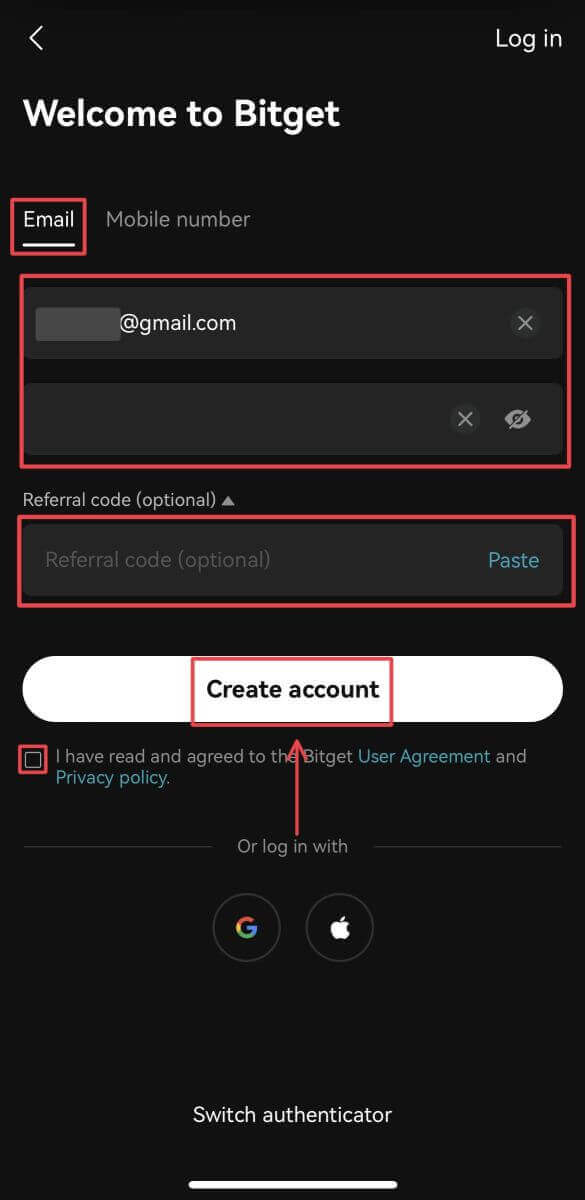
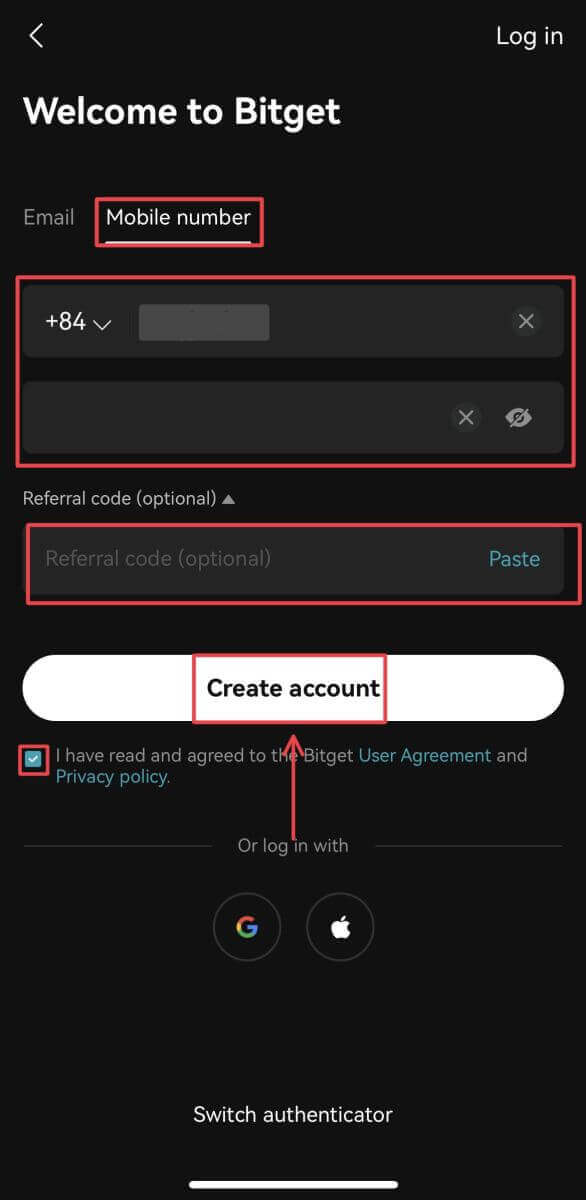
Ескерту:
- Құпия сөзіңізде 8-32 таңба болуы керек
- Кем дегенде бір сан
- Кем дегенде бір бас әріп
- Кемінде бір арнайы таңба (Тек қолдау: ~`!@#$%^*()_-+={}[]|;:,.?/)
4. Электрондық поштаңызға немесе телефоныңызға 6 саннан тұратын растау кодын аласыз. Кодты 10 минут ішінде енгізіп, [Жіберу] түймесін түртіңіз.
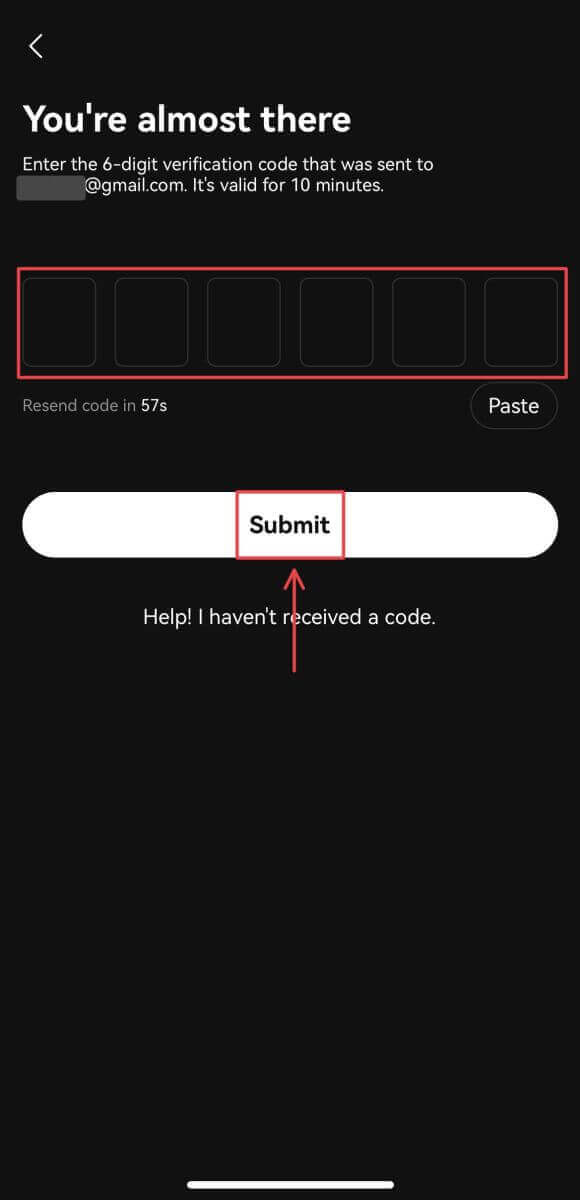
5. Құттықтаймыз! Bitget тіркелгісін сәтті жасадыңыз.